W WPBeginner sprzedajemy cyfrowe pliki do pobrania i akceptujemy płatności w naszych partnerskich sklepach internetowych. Rozumiemy, że oferowanie wielu metod płatności może zmniejszyć liczbę porzuconych koszyków i poprawić sprzedaż, umożliwiając klientom korzystanie z preferowanej metody płatności.
Jeśli masz klientów w Niemczech i Austrii, możesz dodać Giropay jako opcję w twoim sklepie internetowym. W tej części świata Giropay jest preferowaną metodą płatności z 40 milionami użytkowników i oferuje klientom znany i zaufany sposób zabezpieczenia transakcji.
W tym artykule pokażemy, jak akceptować płatności Giropay w WordPress, zapewniając płynne i bezpieczne płatności dla twoich europejskich klientów.
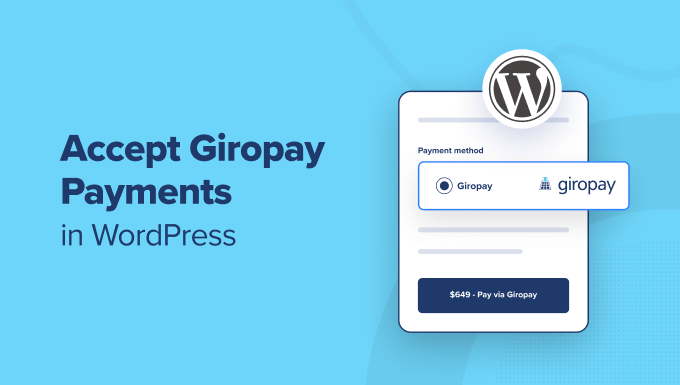
Dlaczego warto akceptować płatności Giropay w WordPress?
Jeśli sprzedajesz fizyczne produkty, cyfrowe pliki do pobrania lub usługi na swojej witrynie internetowej WordPress lub prosisz o darowizny, to importuj, aby Twoi importerzy mogli płacić za pomocą preferowanej metody.
Wielu klientów będzie chciało zapłacić kartą kredytową lub PayPal. Jednak w Niemczech 10% transakcji dokonywanych jest za pomocą Giropay.
Oznacza to, że jeśli masz własnych klientów w Niemczech i Austrii, to dodanie Giropay jako metody płatności w twoim sklepie internetowym jest łatwym sposobem na zwiększenie sprzedaży.
Giropay to niemiecka metoda płatności oparta na bankowości internetowej. Korzyścią jest otrzymanie płatności bezpośrednio z konta bankowego klienta, gdy tylko zakończy on proces płatności. Ponadto opłaty są niższe niż w przypadku korzystania z innych metod płatności.
Ponadto niemieckie i austriackie banki dysponują zaawansowanymi funkcjami wykrywania oszustw, zabezpieczając zarówno Ciebie, jak i Twoich klientów.
Mając to na uwadze, przyjrzyjmy się, jak akceptować płatności Giropay w WordPress.
Jak akceptować płatności Giropay w WordPress
Pierwszą rzeczą, którą musisz zrobić, to zainstalować i włączyć wtyczkę WP Simple Pay. Aby uzyskać więcej informacji, zobacz nasz przewodnik krok po kroku, jak zainstalować wtyczkę WordPress.
WP Simple Pay to jedna z najlepszych wtyczek WordPress do fakturowania i płatności dla małych firm oraz najłatwiejszy sposób akceptowania płatności Giropay w WordPress. Można jej używać bez konfigurowania złożonego systemu koszyka zakupów i nie pobiera żadnych dodatkowych opłat transakcyjnych.
Uwaga: Chociaż istnieje darmowa wersja wtyczki, będziesz potrzebować wtyczki Pro, aby utworzyć formularz płatności na witrynie wymagany w tym przewodniku.
Po włączaniu kreator konfiguracji WP Simple Pay uruchomi się automatycznie.
Wystarczy kliknąć przycisk “Rozpocznijmy”.

W pierwszym kroku zostaniesz poproszony o wpisz twojego klucza licencyjnego.
Informacje te można znaleźć w obszarze konta w witrynie internetowej WP Simple Pay.

Po wpiszeniu klucza licencyjnego można kliknąć przycisk “Włączanie i kontynuowanie”, aby przejść do następnego kroku.
Teraz będziesz musiał połączyć WP Simple Pay z Stripe. Stripe to popularna bramka płatności, która obsługuje Giropay wraz ze wszystkimi najlepszymi kartami kredytowymi i debetowymi, Google Pay, Apple Pay i nie tylko.
Po kliknięciu przycisku “Połącz ze Stripe” należy logować się na twoje konto Stripe lub utworzyć nowe. Każdy, kto prowadzi legalną działalność gospodarczą, może utworzyć konto Stripe i akceptować płatności online.

Uwaga: Stripe wymaga, aby twoja witryna korzystała z szyfrowania SSL/HTTPS. Jeśli nie masz jeszcze certyfikatu SSL dla swojej witryny internetowej, zapoznaj się z naszym przewodnikiem krok po kroku, jak dodać SSL w WordPress.
Po zalogowaniu się do Stripe, zostaniesz poproszony o skonfigurowanie twoich e-maili WP Simple Pay.

Trzy opcje e-mail zostały już włączone. Służą one do wysyłania paragonów i przypomnień o fakturach do twoich klientów oraz e-maili z powiadomieniami o płatnościach do ciebie.
Wystarczy wpisz adres e-mail, na który mają być wysyłane powiadomienia, a następnie kliknij przycisk “Zapisz i kontynuuj”.
Spowoduje to przejście do ostatniego kroku kreatora konfiguracji, w którym należy utworzyć formularz płatności. Aby rozpocząć, wystarczy kliknąć przycisk “Utwórz formularz płatności”.

Tworzenie formularza płatności w WordPress
Zostaniesz przeniesiony do ekranu Utwórz nowy formularz płatności. W tym miejscu dostępnych będzie kilka szablonów formularzy płatności.
Wskazówka: Możesz również utworzyć formularz płatności w WP Simple Pay, przechodząc do WP Simple Pay ” Utwórz nowy z twojego kokpitu WordPress.
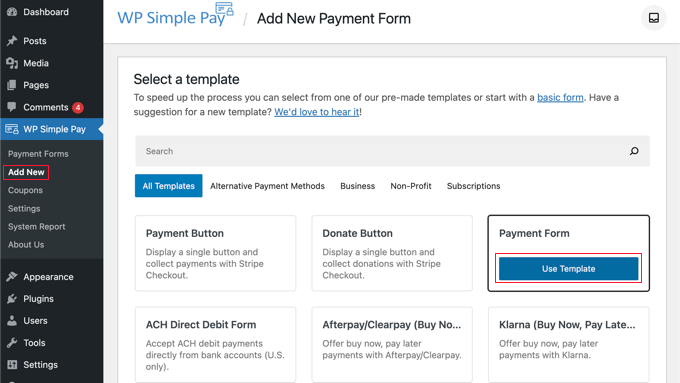
Należy najechać kursorem na szablon “Formularz płatności”, a następnie kliknąć wyświetlony przycisk “Użyj szablonu”.
Spowoduje to przejście do ekranu, na którym można dostosować nowy formularz płatności.
Na przykład na karcie Ogólne znajdują się opcje umożliwiające dostosowanie tytułu i opisu formularza. Rodzaj formularza można pozostawić jako “Formularz płatności w witrynie”.
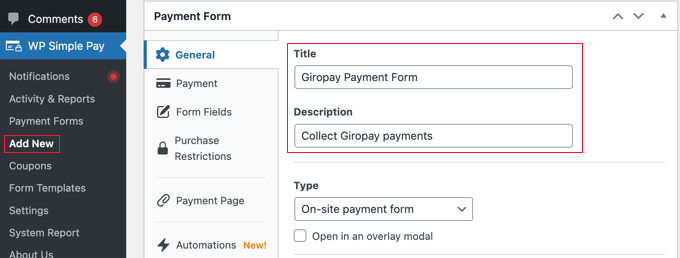
Teraz możesz kliknąć kartę Płatności i ustawić tryb płatności na “Tryb na żywo” lub “Tryb testowy”.
“Tryb testowy” umożliwia dokonywanie płatności, które nie są faktycznie pobierane z Giropay. Pozwala to przetestować twój formularz, aby upewnić się, że działa poprawnie i że wysyłane są e-maile.
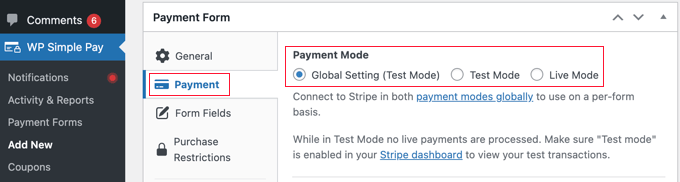
Nie zapomnij zmienić tego trybu na “Live Mode” po zakończeniu testów, w przeciwnym razie nie będziesz otrzymywać płatności od swoich klientów.
W sekcji Opcje ceny można dodać wiele cen z różnymi etykietami. Możesz określić koszt produktu lub usługi, walutę, czy jest to płatność jednorazowa czy cykliczna subskrypcja i nie tylko.
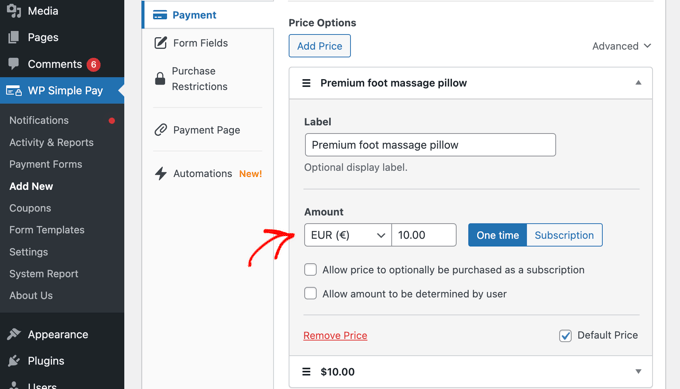
Giropay jest wypłacany w euro, więc upewnij się, że wybrałeś “EUR” z rozwijanego menu walutowego w sekcji “Kwota”.
Teraz możesz przewinąć w dół do sekcji Metody płatności i wybrać wszystkie metody płatności, których chcesz użyć w formularzu płatności. Aby zobaczyć opcję Giropay, musisz zmienić listę z “Popularne” na “Wszystkie” za pomocą rozwijanego menu.
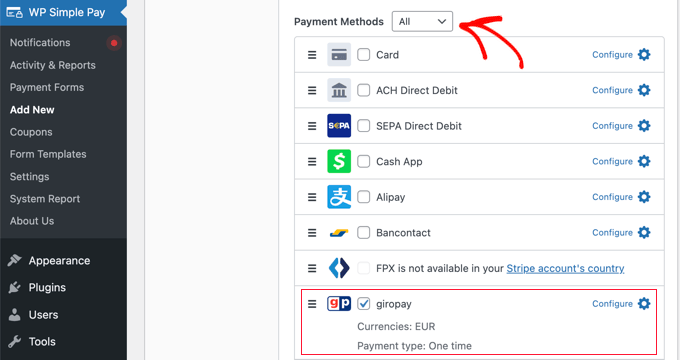
Po znalezieniu opcji “giropay” wystarczy zaznaczyć pole obok niej. Jeśli chcesz, możesz również zaznaczyć pola innych metod płatności, których chcesz użyć, takich jak płatności kartą, ACH, Alipay i Klarna.
Wskazówka: Aby uzyskać więcej informacji na temat oferowania wielu opcji płatności, zapoznaj się z naszym przewodnikiem na temat tego, jak umożliwić użytkownikom wybór metody płatności w formularzach WordPress.
Następnie należy przejść do karty Form Fields i wybrać pola, które mają być wyświetlane w formularzu płatności.
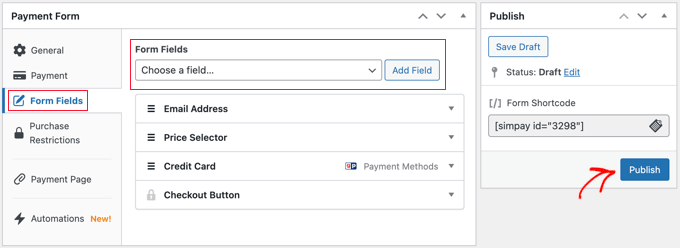
Domyślne ustawienia sprawdzą się w przypadku wielu witryn internetowych, ale istnieje wiele dodatkowych pól, w tym imię i nazwisko, telefon, kupon i inne.
Po dodaniu potrzebnych pól kliknij przycisk “Opublikuj”. Teraz możesz dodać formularz płatności do twojej witryny internetowej WordPress. Można to zrobić na dwa sposoby.
Utwórz dedykowaną stronę płatności Giropay
Pierwsza metoda pozwala szybko utworzyć dedykowaną stronę płatności.
Wystarczy przejść do karty Strona płatności i kliknąć pole “Włącz dedykowaną stronę płatności”.
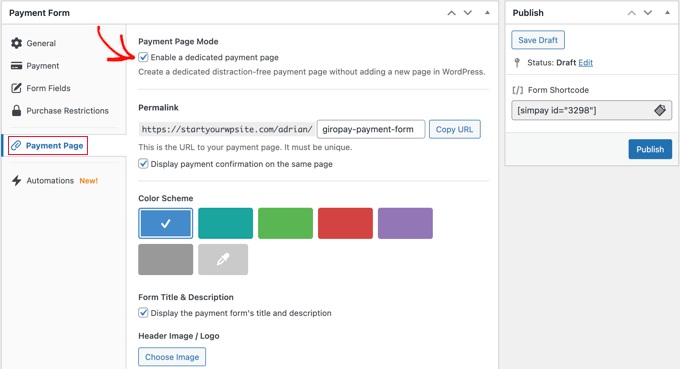
Spowoduje to wyświetlenie ustawień, w których można wybrać bezpośredni odnośnik do strony, wybrać schemat kolorów, dodać obrazek nagłówka lub logo oraz dodać tekst do stopki.
Po zakończeniu wystarczy kliknąć przycisk “Opublikuj”, a strona zostanie utworzona.
Tak to wygląda na naszej testowej witrynie internetowej.
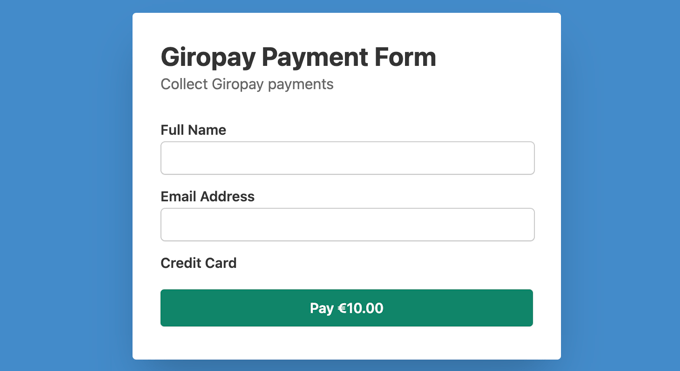
Możesz dodać tę stronę do swojego menu nawigacyjnego lub umieścić odnośnik do niej we wpisie, na stronie lub w widżecie.
Dodaj formularz płatności Giropay do istniejącego wpisu lub strony
Druga metoda pozwala dodać utworzony formularz płatności do dowolnego wpisu lub strony w twojej witrynie internetowej.
Wystarczy edytować wpis lub stronę, a następnie przeciągnąć blok WP Simple Pay w edytorze bloków WordPress.
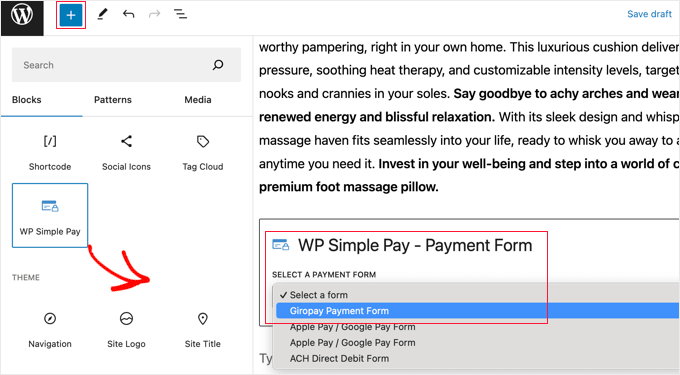
Następnie wybierz twój formularz zamówienia z rozwijanego menu w bloku WP Simple Pay.
Po zakończeniu możesz zaktualizować lub opublikować wpis lub stronę, a następnie kliknąć przycisk “Podgląd”, aby zobaczyć twój formularz w działaniu.
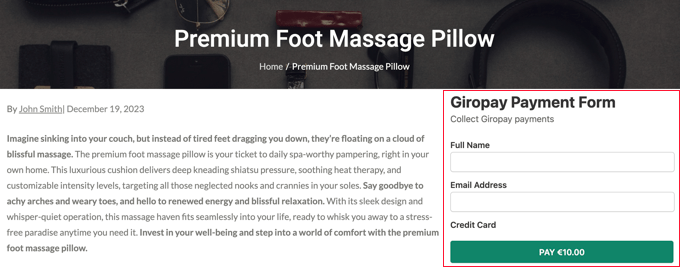
Przewodniki ekspertów dotyczące akceptowania płatności w WordPress
Teraz, gdy już wiesz, jak dodać płatności Giropay do twojej witryny internetowej, być może spodoba ci się kilka przewodników na temat dodawania innych metod płatności w WordPress:
- Jak łatwo akceptować płatności kartą kredytową na twojej witrynie WordPress
- Jak zaakceptować Google Pay w WordPress (prosty sposób)
- Jak zaakceptować Apple Pay w WordPress (w ŁATWY sposób)
- Jak akceptować płatności ACH w WordPress (cykliczne lub jednorazowe)?
- Jak zbierać płatności gotówkowe w aplikacji WordPress
- Jak akceptować płatności Alipay w WordPress
- Jak łatwo akceptować płatności Bitcoin w WordPress (krok po kroku)
- Jak umożliwić użytkownikom wybór metody płatności w formularzach WordPress?
- Jak stworzyć formularz WordPress z opcjami płatności (prosty sposób)?
- Jak dodać plany płatności “Kup teraz, zapłać później” do WordPressa?
Mamy nadzieję, że ten poradnik pomógł ci dowiedzieć się, jak akceptować płatności Giropay w WordPress. Możesz również zapoznać się z naszym przewodnikiem na temat dodawania planów płatności “kup teraz zapłać później” do WordPress a lub z naszą ekspercką listą najlepszych wtyczek do płatności Stripe dla WordPressa.
If you liked this article, then please subscribe to our YouTube Channel for WordPress video tutorials. You can also find us on Twitter and Facebook.





Dennis Muthomi
thanks for this helpful guide.I’m a bit confused, though.
you mentioned that in Germany, 10% of checkouts are completed using Giropay. so why would I need to use Stripe if Giropay is already a popular payment method? Wouldn’t it be easier to just use Giropay directly?
please help clarify
WPBeginner Support
10% is likely to only be a part of your user base, having multiple ways to accept payments makes it more likely for users to be able to pay using their method of choice!
Admin